FilletXpert Zaokrągleń
FilletXpert Zaokrągleń zarządza, organizuje i zmienia kolejność zaokrągleń o stałym promieniu za użytkownika, pozwalając mu skoncentrować się na intencji projektu. Patrz także: Xpert - Informacje ogólne. FilletXpert Zaokrągleń może:
tworzyć wiele zaokrągleń
automatycznie wywoływać narzędzie FeatureXpert Operacji
automatycznie zmieniać kolejność zaokrągleń, gdy jest to konieczne
zarządzać żądanym typem zaokrąglenia narożnika
 Narzędzia FilletXpert Zaokrągleń należy użyć, gdy chcemy, aby oprogramowanie SolidWorks zarządzało strukturą niżej leżących operacji. Ręcznego menedżera właściwości PropertyManager Zaokrąglenie należy używać wtedy, gdy chcemy zachować kontrolę na poziomie operacji.
Narzędzia FilletXpert Zaokrągleń należy użyć, gdy chcemy, aby oprogramowanie SolidWorks zarządzało strukturą niżej leżących operacji. Ręcznego menedżera właściwości PropertyManager Zaokrąglenie należy używać wtedy, gdy chcemy zachować kontrolę na poziomie operacji.
Karty menedżera właściwości PropertyManager
Karty Dodaj należy użyć, aby utworzyć nowe zaokrąglenia, a karty Zmień, aby zmodyfikować istniejące zaokrąglenia.
Karty Narożnik należy użyć, aby zarządzać zaokrągleniami narożników:
Wybrać alternatywne zaokrąglenia narożników i utworzyć operacje zaokrąglenia narożników. Wskaźnik zmieni się na  , gdy znajdzie się on nad zaokrągleniem narożnika.
, gdy znajdzie się on nad zaokrągleniem narożnika.
Skopiować zaokrąglenie narożnika na inne zaokrąglenia narożników.
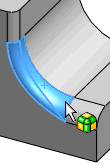
Karta Narożnik modyfikuje zaokrąglenie narożnika w miejscu gdzie dokładnie trzy zaokrąglone krawędzie spotykają się w jednym wierzchołku. Każda ściana w zaokrągleniu narożnika musi sąsiadować z dokładnie trzema ścianami zaokrąglenia.
Jeżeli trzy zaokrąglone krawędzie są wypukłe lub wklęsłe lub mają ten sam promień, istnieje tylko jeden typ zaokrąglenia narożnika.
 Aby skopiować zaokrąglenie narożnika na inne kompatybilne zaokrąglenie narożnika, należy CTRL+przeciągnąć zaokrąglenie narożnika przy zamkniętym menedżerze właściwości PropertyManager.
Aby skopiować zaokrąglenie narożnika na inne kompatybilne zaokrąglenie narożnika, należy CTRL+przeciągnąć zaokrąglenie narożnika przy zamkniętym menedżerze właściwości PropertyManager. 
Wybieranie elementów
Przy dodawaniu lub zmienianiu zaokrągleń, wybór indywidualnej krawędzi lub zaokrąglenia wyświetla podręczny pasek narzędzi pomocny przy wyborze wielu krawędzi lub zaokrągleń.

Należy przytrzymać wskaźnik nad ikoną paska narzędzi, aby podświetlić elementy w obszarze graficznym. Kliknąć ikonę paska narzędzi, aby wybrać odpowiednie elementy i wypełnić menedżera właściwości PropertyManager.
W etykietach narzędzi:
Prawa strona i Lewa strona = prawa lub lewa ściana elementu.
Początek i Koniec = początkowy lub końcowy wierzchołek elementu.
Wirtualny = przylegające styczne elementy, które oprogramowanie traktuje jako jeden element.
Procedury FilletXpert Zaokrągleń
Aby uzyskać dostęp do narzędzia FilletXpert Zaokrągleń, należy:
Kliknąć Zaokrąglenie  (pasek narzędzi Operacje) lub Wstaw, Operacje, Zaokrąglenie.
(pasek narzędzi Operacje) lub Wstaw, Operacje, Zaokrąglenie.
W menedżerze właściwości PropertyManager kliknąć FilletXpert Zaokrągleń.
Aby utworzyć wiele zaokrągleń przy użyciu karty Dodaj narzędzia FilletXpert Zaokrągleń, należy:
W menedżerze właściwości PropertyManager FilletXpert Zaokrągleń kliknąć kartę Dodaj.
W części Elementy do zaokrąglenia:
Wybrać elementy do zaokrąglenia jako Krawędzie, ściany, operacje i pętle  .
.
Ustawić Promień  .
.
Kliknąć Zastosuj.
FilletXpert Zaokrągleń doda operacje zaokrąglenia bez zamykania menedżera właściwości PropertyManager.
Aby automatycznie wywołać narzędzie FeatureXpert Operacji podczas używania karty Dodaj narzędzia FilletXpert Zaokrągleń, należy:
FilletXpert Zaokrągleń automatycznie wywołuje narzędzie FeatureXpert Operacji, gdy napotyka problemy przy umieszczeniu zaokrąglenia w określonej geometrii.
W menedżerze właściwości PropertyManager FilletXpert Zaokrągleń kliknąć kartę Dodaj.
Wybrać elementy do zaokrąglenia jako Krawędzie, ściany, operacje i pętle  . W tym przykładzie należy wybrać dwie ukazane ściany.
. W tym przykładzie należy wybrać dwie ukazane ściany.
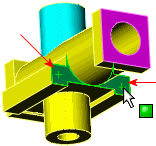
Ustawić Promień  w tym przykładzie na 0,25 i kliknąć Zastosuj.
w tym przykładzie na 0,25 i kliknąć Zastosuj.
FilletXpert Zaokrągleń automatycznie wywoła FeatureXpert Operacji, aby utworzyć zaokrąglenie. FeatureXpert Operacji posiada informację o konieczności utworzenia wielu zaokrągleń i wykonuje to zadanie.
Wybrać polem cały model, aby uchwycić wszystkie ściany, a następnie kliknąć Zastosuj.
FilletXpert Zaokrągleń zaokrągli cały model przy użyciu zaokrągleń o promieniu 0,25 cala, automatycznie wywołując narzędzie FeatureXpert Operacji w celu rozwiązania zaokrągleń.
Aby automatycznie zmienić lub usunąć zaokrąglenia przy użyciu karty Zmień narzędzia FilletXpert Zaokrągleń, należy:
W menedżerze właściwości PropertyManager FilletXpert Zaokrągleń kliknąć kartę Zmień.
Skontrolować zaokrąglenie, które należy zmienić. Przytrzymać wskaźnik nad tym zaokrągleniem w drzewie operacji FeatureManager i zwrócić uwagę, że jest ono zastosowane do wielu krawędzi. W tym przykładzie chcemy zmienić tylko dolną krawędź.

W obszarze graficznym wybrać dolną zaokrągloną krawędź.
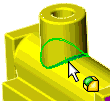
Ustawić Promień  na 1,0, a następnie kliknąć Zmień rozmiar.
na 1,0, a następnie kliknąć Zmień rozmiar.
FilletXpert Zaokrągleń zmieni rozmiar tylko wybranej krawędzi, tworząc dla niej nowe zaokrąglenie.
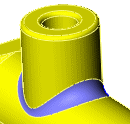
Przytrzymać wskaźnik nad innym zaokrągleniem w drzewie operacji FeatureManager, które jest zastosowane do wielu krawędzi. Chcemy usunąć zaokrąglenie tylko z krawędzi kołowej.
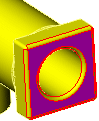
Wybrać zaokrągloną krawędź kołową.
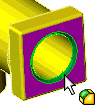
Kliknąć Usuń.
FilletXpert Zaokrągleń usunie zaokrąglenie tylko z krawędzi kołowej.
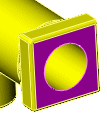
Aby wybrać alternatywne zaokrąglenia narożników, należy:
Kliknąć prawym przyciskiem myszy zaokrąglenie narożnika i wybrać Edytuj operację.
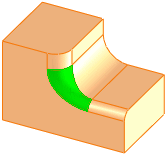
W menedżerze właściwości PropertyManager, narożnik będzie wyświetlony w części Ściany narożnika  .
.
Kliknąć Pokaż alternatywne.
W podręcznym oknie kliknąć podgląd, aby zastąpić wybrane zaokrąglenie narożnika.
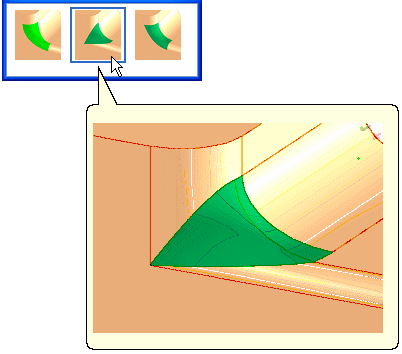
Kliknąć  .
.
.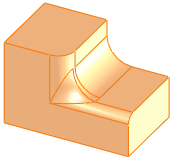
Aby skopiować zaokrąglenie narożnika na inne zaokrąglenia narożników, należy:
Kliknąć prawym przyciskiem myszy zaokrąglenie narożnika do skopiowania i wybrać Edytuj operację.
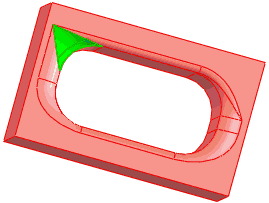
W części Cel kopiowania, wybrać Włącz podświetlanie.
Kliknąć w Cel kopiowania, aby podświetlić wszystkie kompatybilne zaokrąglenia narożników.
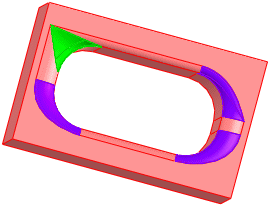
Wybrać zaokrąglenia narożników na które chcemy skopiować.
 Kolory wyborów używają kolorów opcji systemowych Wybierz element 1, 2 i 3.
Kolory wyborów używają kolorów opcji systemowych Wybierz element 1, 2 i 3.
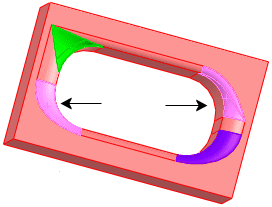
 Wybór całego modelu za pomocą ramki wybiera wszystkie kompatybilne zaokrąglenia narożników.
Wybór całego modelu za pomocą ramki wybiera wszystkie kompatybilne zaokrąglenia narożników.
Kliknąć Kopiuj do.
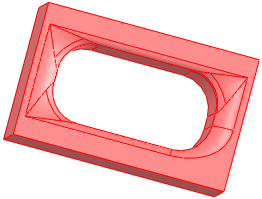
Kliknąć  .
.
Tematy pokrewne
Zaokrąglenie - Informacje ogólne
Menedżer właściwości PropertyManager Zaokrąglenie
Menedżer właściwości PropertyManager FilletXpert Zaokrągleń - Dodaj
Menedżer właściwości PropertyManager FilletXpert Zaokrągleń - Zmień
Menedżer właściwości PropertyManager FilletXpert Zaokrągleń - Narożnik